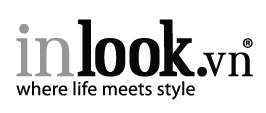Giống những mẫu xe hàng đầu của Audi, các hệ thống hiển thị và vận hành kỹ thuật số trong dáng vẻ nhỏ gọn...
Xem tiếpBạn đang ở đây
Đem giao diện Windows 8 vào Windows 7
Phiên bản Windows UX Pack 3.0 sẽ đem màn hình Start cùng một số ứng dụng Metro, thanh Charms, nút Start menu mới, theme Windows Extended,… như trong Windows 8 Developer Preview vào Windows 7.
Hơn nữa, Windows 8 UX Pack 3.0 còn giả lập giao diện Internet Explorer 8 / 9 trên màn hình Start của Windows 7 giống Internet Explorer 10 Developer Preview trong Windows 8 Developer Preview, đồng thời tích hợp tiện ích Aura hỗ trợ tự động đổi màu giao diện Aero theo ảnh nền desktop hoặc biểu tượng cửa sổ chương trình đang mở.
Tuy chiếm hơi nhiều tài nguyên bộ nhớ và thiếu sót màn hình đăng nhập dạng Metro song Windows 8 UX Pack 3.0 dường như đã đem đến cho người dùng Windows 7 những nét tinh túy nhất trên giao diện Windows 8 Developer Preview.
Bạn tải về Windows UX Pack 3.0 từ địa chỉ http://www.deviantart.com/download/212621497/windows_8_ux_pack_3_0_by_wi... (17,48 MB). Tải xong, bạn chỉ việc giải nén và chạy file Windows 8 UX Pack 3.0.exe.
1. Trên hộp thoại cài đặt xuất hiện, bạn bỏ dấu chọn ở mục Set Windows X’s Live as default homepage phía dưới góc trái nếu không muốn thiết lập website của tác giả phần mềm này làm trang nhà cho Internet Explorer.

Dẫu dưới hộp Theme selection (kiểu theme), Logon screen wallpaper (ảnh nền cho màn hình đăng nhập) và Desktop wallpaper (ảnh nền desktop) có tùy chọn khác, nhưng bạn nên giữ nguyên các thông số như mặc định để giao diện Windows 7 được giả lập giống Windows 8 Developer Preview nhất.
Xong, bạn bấm nút Install để cài đặt Windows 8 UX Pack 3.0.
Lưu ý: Có thể tiện ích Taskbar’s User Tile (hiện ảnh đại diện tài khoản người dùng trên Taskbar) sẽ không làm việc.
Chờ đợi trong chốc lát, bạn sẽ được chiêm ngưỡng màn hình Start tương tự như của Windows 8 Developer Preview, kèm theo đó là 11 biểu tượng ứng dụng được sắp xếp theo hình ô gạch:

Internet Explorer: Mở cửa sổ trình duyệt Internet Explorer 8 / 9 với giao diện Metro.
Windows Media Player: Khởi động Windows Media Player 12.
Biểu tượng mở website của tác giả phần mềm.
Socialite: Kết nối với tài khoản Facebook để xem thông tin về bạn bè.

Desktop: Chuyển đến desktop của Windows 7.
Store: Kho ứng dụng Metro trên màn hình Start được tuyển chọn, cho bạn cài thêm hoặc gỡ bớt đi.
Videos: Mở thư mục Videos. Pictures: Mở thư mục Pictures.
Computer: Mở cửa sổ Computer.
Weather: Dự báo thời tiết.
Đồng hồ Metro kèm theo ngày tháng năm hiện tại.
Không như Windows 8 Developer Preview, bạn có thể dễ dàng đóng ứng dụng Metro trên màn hinh Start của Windows 7 bằng phím Esc.
2. Bấm biểu tượng Desktop trên màn hình Start (hay nhấn tổ hợp nhấn phím Windows + D) để chuyển đến desktop, bạn sẽ thấy hình nền desktop, kiểu dáng Taskbar, cửa sổ Computer… nhái y theme Windows Extended của Windows 8 Developer Preview. Trong cửa sổ Personalization của Windows 7, kiểu theme này có tên Windows 8 và nằm dưới mục Installed Themes.

Nút Start menu cũng được làm mới theo phong cách Windows 8 Developer Preview nhờ tiện ích ViOrb (có biểu tượng nằm trên khay hệ thống).
Bên cạnh đó, trên khay hệ thống còn gồm biểu tượng Aura, tiện ích hỗ trợ đổi màu sắc giao diện gương Aero theo ảnh nền desktop hoặc biểu tượng chương trình vừa mở. Tham khảo cách sử dụng Aura tại địa chỉ http://www.go.vn/news/959-23745/san-pham-dich-vu-moi/windows-7-them-tinh....
3. Khi nào muốn trở lại màn hình Start, bạn nhấp chuột vào cạnh bên phải màn hình và bấm biểu tượng Start trên thanh Charms vừa lộ diện.
Trên thanh này còn chứa bốn biểu tượng khác:
Search: Mở màn hình tìm file, thư mục con trong một số thư mục quen thuộc của Windows 7.
Share: Kết nối với danh sách bạn bè trên Facebook và nhấp chọn người muốn ghim lên màn hình Start để dễ dàng cập nhật thông tin liên quan đến người này.
Connect: Hiện chưa có hiệu lực:
Settings: Mở màn hình thiết lập một vài thông số liên quan đến chương trình.
4. Sau này, nếu muốn thay đổi kiểu theme, ảnh nền màn hình đăng nhập và ảnh nền desktop hoặc gỡ bỏ tiện ích ViOrb và Aura, bạn cũng chạy file Windows 8 UX Pack 3.0.exe.
Trong hộp thoại cài đặt hiện ra, bạn chọn lại kiểu theme, ảnh nền màn hình đăng nhập, ảnh nền desktop trong ba hộp Theme selection, Logon screen wallpaper, Desktop wallpaper.
Để gỡ bỏ tiện ích ViOrb hoặc Aura, bạn bỏ chọn ở mục Taskbar’s Start Orb hoặc Aero’s auto-colorization.
Xong, bạn bấm nút Configure để áp dụng.
Lưu ý: Nếu có nhu cầu gỡ bỏ tất cả thành phần mà Windows 8 UX Pack 3.0 cài vào Windows 7, bạn luôn bấm nút Uninstall.
Theo GO.VN